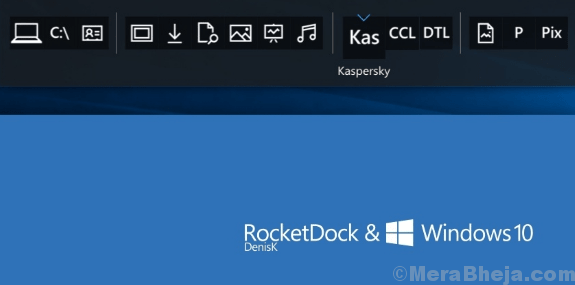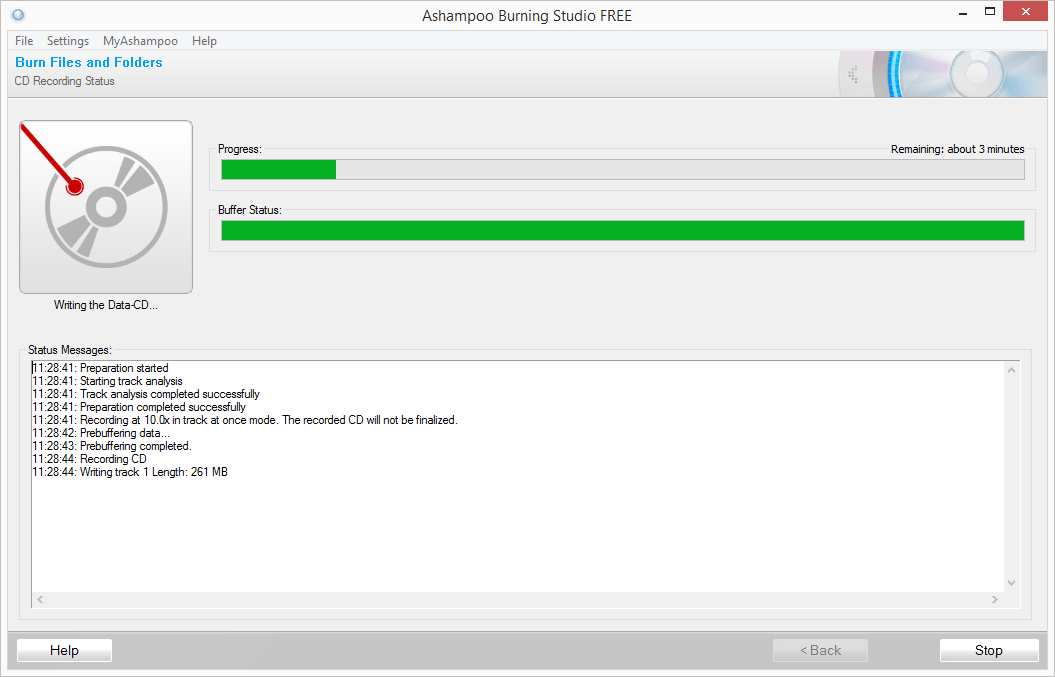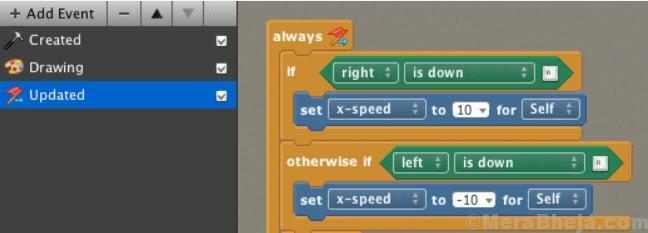Les menus contextuels ou les menus contextuels sont une fonction utile sous Windows pour un accès rapide et facile à une application. Par exemple, vous souhaitez supprimer une application, faites simplement un clic droit sur l'application, recherchez l'option "Supprimer", cliquez dessus et c'est fait. C'est aussi simple que ça. Vous pouvez également trouver d'autres fonctions de raccourci telles que « Ouvrir », « Couper », « Copier » « Renommer », « Propriétés », et plus encore. Cependant, il existe de nombreuses applications qui peuvent avoir accès à ce menu et qui peuvent conduire à le remplir de plusieurs options indésirables.
Bien que votre logiciel antivirus puisse l'utiliser pour exécuter des analyses antivirus (ce qui est utile), il pourrait bientôt devenir une plaque tournante pour les programmes indésirables. Certains programmes ont tendance à s'installer de force dans ce menu et à créer de l'encombrement. Vous pourriez également être surpris de trouver certains programmes dans le menu, même après leur désinstallation. Si vous ne voulez pas d'un menu contextuel encombré avec des options indésirables, voici quelques éditeurs de menu contextuel tiers que vous pouvez utiliser pour les supprimer ou les désactiver temporairement.
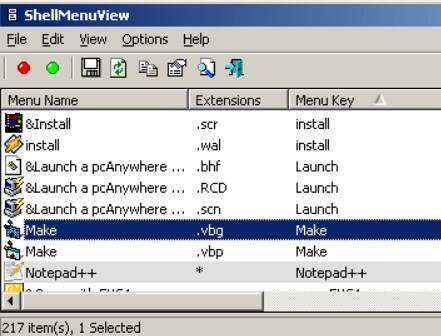
C'est un outil compact où vous pouvez trouver la liste des éléments de menu statiques qui s'affichent dans votre menu contextuel lorsque vous cliquez avec le bouton droit sur l'une de vos applications Windows. ShellMenuView nous permet de désactiver/activer n'importe quel élément du menu contextuel. Ceci est particulièrement utile pour ceux qui souhaitent désactiver toute entrée de menu indésirable.
Caractéristiques:
- Il n'a pas besoin d'être installé ou aucune DLL ajoutée n'est requise.
- Pour le démarrer, copiez simplement le fichier exécutable dans le dossier de votre choix et lancez-le.
- Ajoutez la clé « LegacyDisable » à l'option de menu préférée dans le Registre pour activer la fonction « Désactiver ».
- Option pour afficher la liste des éléments de menu sur la fenêtre principale du logiciel à partir de laquelle vous pouvez sélectionner un ou plusieurs éléments à désactiver/activer.
- Il vous permet de définir ou de supprimer la fonction étendue de l'option de menu.
Le programme est compatible avec toutes les versions majeures de Windows (XP, 2000, UtilityServer 2003/2008 et Windows 7 et supérieur).
Prix : Logiciel gratuit.
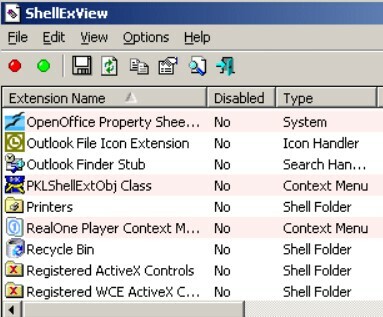
Les extensions Shell sont déjà installées sur votre système et vous pouvez accéder aux détails de ces extensions à l'aide de l'application ShellExView. Fondamentalement, les extensions sont connues pour élargir les capacités de votre système d'exploitation Windows.
Caractéristiques:
- Il dispose d'une interface simple et propre.
- Il vous permet de désactiver des entrées de menu contextuelles spécifiques, protégeant ainsi votre PC des plantages.
- Exécute automatiquement une analyse sur le système au lancement et génère une vue de toutes les extensions du shell, ainsi que d'autres détails importants tels que le nom du produit, la société, les extensions de fichier, le nom du fichier, la version, le type, la description et Suite.
- Accédez à plus d'options de contrôle, par exemple, faites un clic droit sur n'importe quel élément de menu, sélectionnez n'importe quel élément disponible outils, y compris activer/désactiver les entrées choisies, exécuter une recherche Google, enregistrer/copier les entrées sélectionnées et Suite.
- Affiche les détails exacts sur la fenêtre principale et la fenêtre « Propriété », dans un écran entièrement amélioré.
- Il n'a pas besoin d'être installé.
Fonctionne avec un minimum de ressources informatiques et fonctionne parfaitement avec toutes les versions de Windows.
Prix : Gratuit
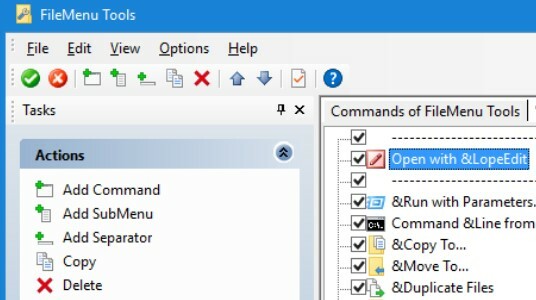
La personnalisation de votre menu contextuel devient plus facile avec FileMenu Tools. Ce programme facile à utiliser peut être utilisé même par des utilisateurs sans aucune expérience préalable.
Caractéristiques:
- Facile à installer et à configurer, cette application est livrée avec une interface simple.
- L'interface est basée sur une fenêtre régulière avec une mise en page réactive.
- Il vous permet d'organiser les éléments dans les commandes du menu contextuel, le menu « Envoyer vers » et les commandes d'autres applications.
- Vous êtes également autorisé à insérer des commandes, des sous-menus, des séparateurs et également à supprimer des éléments de la liste.
- Option pour réinitialiser les propriétés générales telles que les icônes, le texte du menu, les arguments, les lecteurs, les dossiers, les extensions de fichiers, etc.
- Possibilité d'exporter les paramètres vers des fichiers INI ou REG.
De plus, il utilise un minimum d'espace CPU et de mémoire système, fonctionne avec un bon temps de réponse et prend en charge deux langues pour l'interface.
Prix : Démo gratuite disponible; la version pro commence à 11 $.
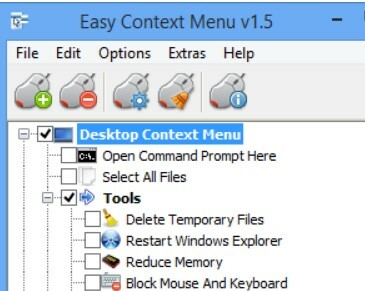
Si vous recherchez un éditeur de menu contextuel léger pour votre système, mais efficace, Easy Context Menu peut être la réponse. Ce programme léger est spécialement conçu pour ajouter des entrées au menu contextuel de votre système, ainsi qu'à vos fichiers et dossiers.
Caractéristiques:
- Programme facile à utiliser qui effectue certaines tâches sans utiliser les raccourcis clavier.
- Il vous permet d'accéder facilement aux applications Windows fréquemment utilisées.
- Possibilité d'enregistrer le programme sur des clés USB et sur tout autre appareil portable.
- Il offre la liberté de sélectionner rapidement les éléments que vous souhaitez ajouter ou supprimer dans le menu contextuel.
- Vous êtes également autorisé à activer toutes les entrées dans le menu contextuel pour une catégorie complète.
- Prend en charge un large éventail de raccourcis pour le menu contextuel, tels que « Sélectionner tous les fichiers », « Supprimer les fichiers temporaires », « Bloquer la souris et le clavier », « Éditeur de registre », « Gestionnaire de périphériques », « Verrouiller l'utilisateur, « Réduire la mémoire », Poste de travail, etc. au.
- Permet aux utilisateurs avancés de modifier divers aspects des options du menu contextuel comme l'icône, le titre, le paramètre, etc.
- Le nettoyeur de contexte meu vous aide à nettoyer les anciennes entrées indésirables.
Easy Context Menu est connu pour ses performances rapides dans l'ajustement rapide des entrées du menu contextuel et sans aucune erreur.
Prix : Logiciel gratuit.
MenuMaid vous simplifie la vie en vous offrant une assistance pour nettoyer les entrées indésirables à partir du menu contextuel de l'Explorateur Windows et d'Internet Explorer. C'est un outil facile à utiliser et réactif, qui génère automatiquement une vue de toutes les entrées trouvées dans Windows et Internet Explorer sur le système.
Caractéristiques:
- Dispose d'une interface simple et propre à partir de laquelle vous pouvez ajouter/supprimer des entrées de menu en quelques clics.
- Internet Explorer arbore un seul menu contextuel par clic droit, tandis que les éléments de l'explorateur Windows sont organisés en groupe et divisés en différentes catégories pour vous aider à les trouver facilement, telles que les lecteurs, les répertoires, les éléments de menu et Dossiers.
- Option pour sélectionner les éléments à supprimer, rechercher tous les fichiers dans la liste ou supprimer manuellement les entrées sélectionnées.
- Plus facile à utiliser même par les utilisateurs amateurs.
Dans l'ensemble, le programme exécute une tâche rapidement et sans aucune erreur. En prime, il utilise un minimum de ressources système, améliorant ainsi les performances.
Prix : Logiciel gratuit.
Protégez le menu contextuel de votre système de l'étouffement avec des entrées inutiles à l'aide de ContextEdit. Cette application simple et utile vous aide à ajouter des entrées de menu contextuel pour chaque extension, sans effort.
Caractéristiques:
- Arbore une interface simple et épurée.
- Il vous permet d'ajouter/supprimer de nouveaux éléments en quelques clics.
- Vous permet d'afficher les associations de fichiers existantes et de vérifier les commandes shell ainsi que les gestionnaires dans la même fenêtre.
- Commandes faciles à régler.
- Il vous permet de travailler avec les types de fichiers et les extensions.
C'est l'un des éditeurs de menu contextuel les plus avancés de la catégorie qui offre la possibilité de modifier même les sections les plus sensibles.
Prix : Logiciel gratuit.
Context Menu Tuner est un autre excellent outil pour le menu contextuel, qui vous permet de modifier facilement le menu. Contrairement à de nombreux autres programmes similaires de la catégorie, le programme gratuit vous permet d'ajouter encore plus d'éléments au menu contextuel.
Caractéristiques:
- C'est une application portable et n'a pas besoin d'être installée.
- Vous avez la possibilité d'insérer N'IMPORTE QUELLE commande de ruban dans le menu contextuel de n'importe quel fichier, dossier, bureau ou d'un certain type de fichier. Ces commandes peuvent également être celles qui ne sont pas ajoutées automatiquement au ruban.
- Option pour ajouter n'importe quelle commande personnalisée au menu contextuel de n'importe quel fichier, dossier, bureau ou à un certain type de fichier.
- Il vous permet également d'ajouter des spécifications supplémentaires à l'élément de menu telles que la position, le séparateur, bloquer le menu contextuel l'élément d'être la valeur par défaut, et l'option pour ajuster l'élément du menu contextuel pour qu'il ne soit visible que lorsque la touche MAJ est pressé.
Context Menu Tuner est compatible avec toutes les versions de Windows telles que Windows 7, 8, 8.1 et 10.
Context Menu Editor est un autre logiciel gratuit du Windows Club conçu uniquement pour Windows 7 et Vista pour le moment. Ce logiciel gratuit vous permet de l'ajuster de manière à ajouter ou supprimer des fichiers, des raccourcis d'applications, des URL de sites Web vers le menu contextuel de votre dossier ou de votre bureau, et pour les commandes Win32.
Caractéristiques:
- Vous ne pouvez afficher l'élément de menu que lorsque vous maintenez la touche MAJ enfoncée tout en cliquant avec le bouton droit de la souris à l'aide de la fonction « Avancé ».
- Il vous permet de supprimer tous les éléments de menu sans visiter le registre. Tout ce que vous avez à faire est de naviguer jusqu'à l'onglet Supprimer, de cliquer avec le bouton droit sur l'entrée souhaitée et de cliquer sur Supprimer.
- Il répertorie l'itinéraire de tous les éléments de menu qui ont été ajoutés qui affiche la commande avec la propriété Extended.
- Il offre une vue de tous les détails du système ainsi que le score WinSAT sous l'onglet informations.
Il est compatible avec Windows 7 et Windows Vista version x86 et x64. De plus, pour supprimer le programme, vous devez supprimer l'exécutable. Vous devrez également créer un point de sauvegarde ou de restauration système pour vos paramètres de registre avant de le personnaliser.
Prix : Logiciel gratuit.
Un autre excellent éditeur de menu contextuel de The Windows Club, le Right-Click Extender est un outil gratuit qui vous permet d'inclure des entrées cruciales dans le menu contextuel de votre système.
Caractéristiques:
- Vous permet d'ajouter/supprimer diverses entrées supplémentaires dans le menu contextuel d'un lecteur, d'un ordinateur, d'un fichier, d'un dossier ou d'un bureau.
- Vous pouvez ajouter plusieurs entrées au menu contextuel, par exemple, panneau de configuration, défragmenter le lecteur, invite de commande, etc.
- Il sauvegarde également le registre HKEY_CLASSES_ROOT et HKEY_CURRENT_USER lorsque vous l'exécutez pour la première fois, avec la possibilité de le restaurer.
- Il est livré avec une interface simple et propre pour travailler sur les quatre catégories principales: fichier/dossier, bureau, lecteurs et mon ordinateur.
- Offre la possibilité d'inclure des icônes à côté des options de menu disponibles.
- Vous êtes également autorisé à inclure des entrées dans le menu caché (consultez-le en cliquant sur « Maj+Clic »), et crée également une sauvegarde de la création du registre (définie par l'utilisateur).
- Il crée également un point de restauration système avant toute modification.
- Liberté de restaurer éventuellement la sauvegarde et d'annuler les modifications à l'aide d'un point de restauration système.
Il fonctionne avec Windows 7, ainsi qu'avec Windows 8 et Windows 10.
Prix : Logiciel gratuit.
Alors que CCleaner est surtout connu pour supprimer les fichiers indésirables, accélérer le processus de démarrage, réparer le registre ou pour la sécurité du navigateur, il peut également supprimer les raccourcis pour les programmes indésirables du menu contextuel. Ceci est particulièrement utile pour les programmes qui ne vous offrent pas le choix de les supprimer ou qui envahissent simplement secrètement.
Caractéristiques:
- L'option Menu contextuel est située sous la section Outils du programme. Cliquez sur « Démarrage » pour afficher les programmes configurés pour s'exécuter dès que le navigateur est lancé.
- Vous pouvez ensuite choisir l'entrée/les entrées sous l'onglet Menu contextuel pour les désactiver/supprimer. Lors de la désactivation, l'option sera toujours disponible pour une utilisation ultérieure si vous changez d'avis.
Il offre essentiellement un moyen plus sûr de supprimer les entrées que de gâcher le registre.
Prix : Téléchargement gratuit disponible; Surclassement disponible à 12,49 $
Ce téléchargement de 10 Mo par The Windows Club vous permet d'ajuster différents paramètres dans Windows 7 et Windows Vista, et même de personnaliser et de modifier votre Windows 7 facilement.
Caractéristiques:
- Il vous permet de personnaliser presque tout ce qui concerne Windows, comme le menu contextuel, le bouton Démarrer, l'explorateur Windows, la barre des tâches, etc.
- Simple et convivial, sans piratage manuel ni nécessité de modifier manuellement le registre Windows et les fichiers système Windows.
- Chargé de plus de 70 fonctionnalités avec des centaines de sous-fonctionnalités.
- Vous tient informé de toute nouvelle mise à jour à l'aide de la fonction de mise à jour intégrée.
- Crée une sauvegarde de tous les fichiers système et paramètres de registre gérés par le programme lui-même et n'y apporte aucune modification.
- Il peut être facilement désinstallé à partir du panneau de configuration.
- Affiche le journal des erreurs pour une visualisation facile.
- Il génère un point de restauration système avant que vous ne puissiez personnaliser quoi que ce soit.
Le programme est testé à plusieurs reprises pour s'assurer qu'il fonctionne de manière transparente entre les différentes personnalisations. L'espace minimum requis pour ce programme est de 28 Mo et est compatible avec Windows 7, 32 bits et 64 bits.
Prix : Logiciel gratuit.
Conclusion
Si votre objectif est de supprimer l'encombrement, de le rendre propre et d'augmenter la productivité globale, ces éditeurs de menu contextuel peuvent être d'une grande aide. Alors, débarrassez-vous des fonctions indésirables de votre menu contextuel, en utilisant les outils ci-dessus et restez organisé.